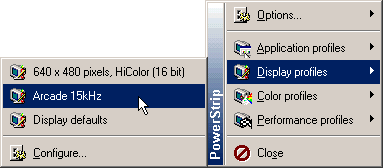Shareware permettant de tweaker les cartes graphiques, disponible sur : http://www.entechtaiwan.com/ps.htm
( pour ceux qui veulent enlever les nagscreens, appliquer ceci )
Passer en mode 640x480x16 grâce au menu "Display profiles>Configure..." depuis un clic droit sur l'icône Powerstrip à côté de l'horloge :
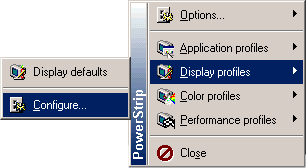
Puis faire un "Save As..." pour pouvoir revenir facilement à la résolution pour moniteur PC.
Cliquer sur "Advanced Timing Options" puis "Custom Resolutions" pour obtenir la fenêtre suivante :
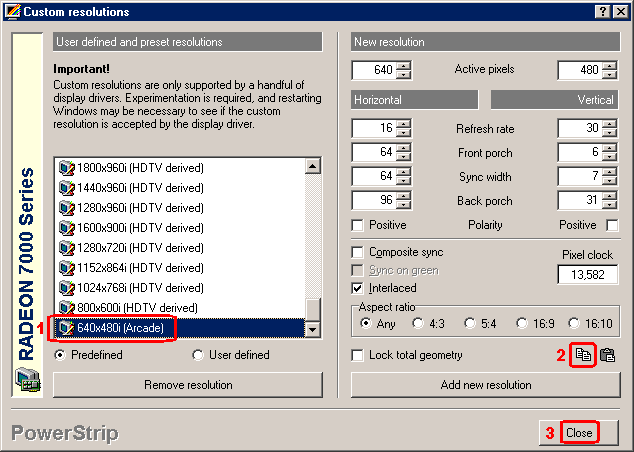
Choisir dans la liste de gauche "640x480i(Arcade)" (1), Copier les réglages (2) puis Fermer la fenêtre (3) .
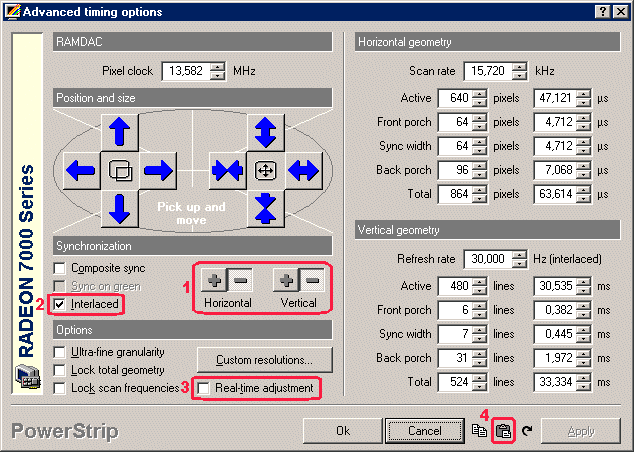
Passer les synchros H et V en négatif (1),
Cocher "Interlaced" (2),
Décocher "Real-time adjustment (3),
Coller les réglages arcade@15kHz (4).
ATTENTION :
- votre moniteur PC risque d'apprécier moyennement le 15 kHz (surtout si c'est un moniteur ancien),
- vous disposez de 10 secondes après le "Coller" pour valider les réglages grâce à la touche [Entrée],
>> > c'est donc le moment de basculer du moniteur PC vers votre écran Arcade,
- si vous voulez tout annuler, appuyez sur [Echap].
Sauvegarder les réglages par "Save As" avec le nom "Arcade 15kHz" par exemple.
Fermer la fenêtre "Display Profiles" en cliquant sur "Ok".